

作者:Nathan E. Malpass, 最近更新:September 28, 2022
在對話過程中,有時您收到圖片但發件人立即將其刪除。 它可能發送不正確,但它會引發好奇心。
您可能想知道那張照片可能是什麼,因此您最終會尋找方法 恢復發件人刪除的 WhatsApp 圖像. 幸運的是,本指南將幫助您做到這一點,請繼續閱讀!
第 1 部分:我可以恢復發件人刪除的 WhatsApp 圖像嗎? (安卓和iOS)第 2 部分:如何查看已被發件人刪除的 WhatsApp 圖像?第 3 部分:在 Android 上恢復已刪除的 WhatsApp 圖像第 4 部分:如何在 iPhone 上通過發件人恢復已刪除的 WhatsApp 圖像第 5 部分:總結
無論您使用的是 Android 還是 iPhone,您一定會發現是否真的可以恢復已刪除的 WhatsApp 您朋友發送的圖像。
恢復是可能的。 最快的方法是要求發件人重新發送給您。 但是,如果您不想詢問發件人,有辦法恢復被發件人刪除的 WhatsApp 圖像。
您仍然可以在通知中看到圖像緩存。 查看下面的指南,您也許可以學習如何 將 WhatsApp 數據從 Android 傳輸到 iPhone.
您可以從通知窗口查看發件人發送的已刪除圖像。 但是,這只有在消息已發送一段時間並已被您的緩存時才有可能 iPhone.
否則,如果發送後快速刪除,則無法看到已刪除的圖像。
在您的通知屏幕上,您可以看到包含圖片的 WhatsApp 消息的摘錄,但是,如果您點擊通知,它就會消失,並且失去打開它的機會。
大多數運行 Android 11 的 Android 手機都有一個隱藏功能,稱為通知歷史記錄。 此功能列出了您的設備收到的通知,包括來自所有應用程序的通知。
由於此功能是謹慎的,因此在大多數設備上默認情況下它是關閉的,但是,您可以將其打開以查看已刪除的圖像。
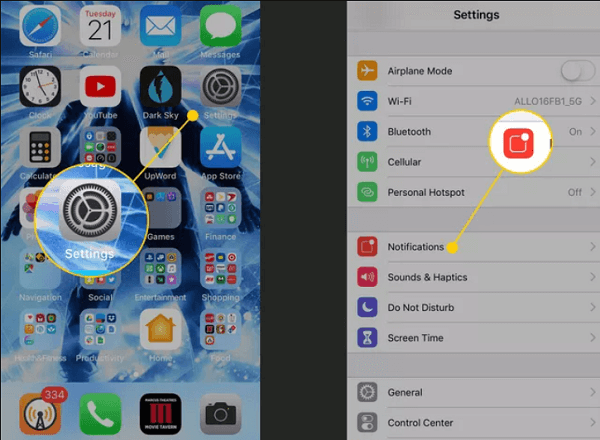
啟用該功能後,您還可以在 Android 的主屏幕上添加一個小部件。
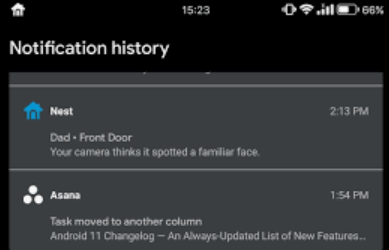
請注意,恢復被 Sender 刪除的 WhatsApp 圖像的功能應先啟用,然後才能看到 Sender 發送的已刪除圖像。
如果您認為發送的圖像非常重要,您可以使用您的備份來恢復被 Sender 刪除的 WhatsApp 圖像。
如果您需要恢復 WhatsApp 數據,Android 設備可以使用其 Google 備份。 僅當您啟用了 WhatsApp 備份時,這才有可能。 您可以通過轉至 WhatsApp,然後點擊設置、選擇聊天並點擊聊天備份來驗證這一點。
從這裡您將看到您的備份詳細信息,包括上次備份的日期和時間。 Android 使用您的 Google Drive 作為主要備份源。 但是,它也使用本地存儲或您的 SD 卡。
現在您可以確認您有現有的備份,請卸載 WhatsApp。 重新安裝應用程序並按照驗證設置進行操作。 進入備份還原頁面後,選擇適當的選項。
如果您沒有備份,則可以使用恢復工具來檢索已發送和接收的已刪除 WhatsApp 圖像。 今天最受好評的恢復計劃之一是 FoneDog Android 數據恢復.
Android的數據恢復
恢復已刪除的消息、照片、聯繫人、視頻、WhatsApp 等。
無論是否有 root 用戶,都可以在 Android 上快速查找丟失和刪除的數據。
與6000 + Android設備兼容。
免費下載
免費下載

這是一款功能強大的軟件,可讓您從任何 Android 手機中檢索任何形式的數據。 它只是掃描您的設備並恢復其中的所有數據,以便您可以選擇要恢復的文件類型。
如果您在 WhatsApp 上打開了 iCloud 備份,那麼您也確信圖像可能已保存到您的 iCloud。 您可以使用備份快速恢復這些圖片。
在您刪除 iPhone 上的應用程序之前,您必須先確認您是否確實啟用了備份。 您可以打開 WhatsApp,前往其設置,然後找到聊天並選擇聊天備份。
如果您確實有備份,請繼續刪除 WhatsApp。 再次安裝應用程序並按照驗證步驟操作。 選擇您的 iCloud 備份以恢復已刪除的圖像。
否則,您可以使用替代方法來恢復 WhatsApp 圖像。 有 FoneDog iOS 數據恢復 您可以使用它來專業地檢索任何數據,包括 WhatsApp。
iOS的數據恢復
恢復照片、視頻、聯繫人、消息、通話記錄、WhatsApp 數據等。
從 iPhone、iTunes 和 iCloud 恢復數據。
與最新的 iPhone 和 iOS 兼容。
免費下載
免費下載

但是,有專門用於 WhatsApp 傳輸、備份和恢復的專業軟件。 FoneDog WhatsApp轉移 是您管理 WhatsApp 的終極合作夥伴。 它允許您執行 WhatsApp 數據的設備到設備傳輸,將 iPhone 上的 WhatsApp 備份到計算機,並在任何給定時間恢復它。
這個 頂級 WhatsApp 傳輸軟件 當您轉移到新手機或任何時候您覺得需要備份 WhatsApp 以避免數據丟失時,它是理想的選擇。
FoneDog WhatsApp Transfer 易於使用,以下是如何備份發件人刪除的恢復 WhatsApp 圖像:
在您的計算機上,下載並安裝 FoneDog WhatsApp Transfer。 按照屏幕上的指南完成安裝。
啟動軟件後,使用 USB電纜.
點擊 備份功能 從主菜單。 備份功能可讓您創建所有 WhatsApp 數據的副本,包括消息、附件、圖片和視頻。
下一步是選擇要保存備份的位置。 您可以在您的計算機上專門為您的 WhatsApp 創建一個新文件夾。
只需等待備份過程完成即可。 備份 WhatsApp 可能需要一段時間,具體取決於您擁有的數據量。
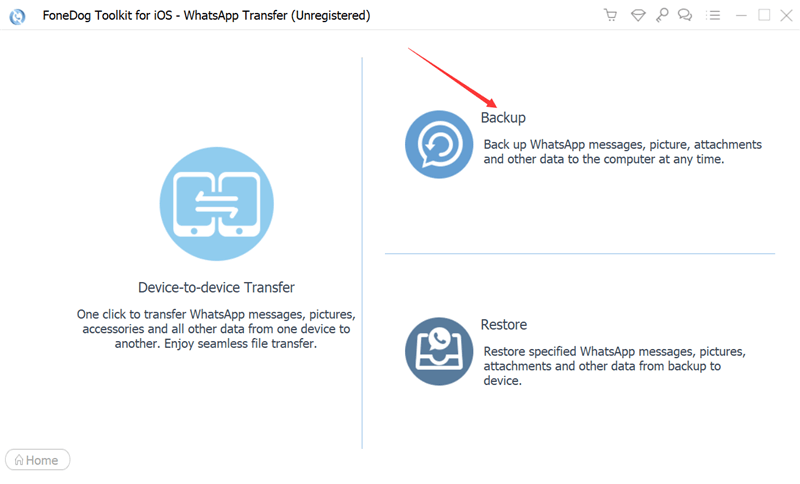
人們也讀將 WhatsApp 消息從 Android 傳輸到 PC:2022 工具2022 年將 WhatsApp 數據從 iPhone 傳輸到 Mac 的最佳方法!
如何恢復被 Sender 刪除的 WhatsApp 圖像似乎很複雜,但是您可以通過一些技巧來一睹為快。 最簡單的方法是很好地向發件人詢問圖像並重新發送它們。
您的下一個選擇是通知應用程序。 Android 和 iOS 都有通知設置,其中託管應用程序的所有更新。 您可以使用它來查看已刪除的圖片。
但是,這可能並非始終有效。 如果圖像非常重要,您可以使用恢復工具快速恢復它們。 如果您正在尋找 WhatsApp 備份的最佳替代方案,請使用 FoneDog WhatsApp轉移. 有了它,您可以將數據從 iOS 傳輸到 iOS 設備,或者在很短的時間內輕鬆備份然後將文件恢復到您的 iPhone/iPad。 立即獲取!
發表評論
留言
熱門文章
/
有趣無聊
/
簡單難
謝謝! 這是您的選擇:
Excellent
評分: 4.7 / 5 (基於 58 個評論)